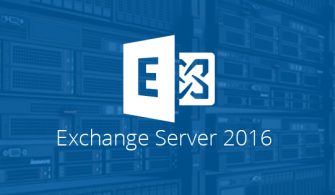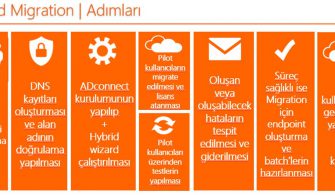Exchange 2010’dan Exchange 2016’ya Public Folder Taşıma (Migration) Nasıl Yapılır? Public Folder’ları taşımak (Migration) nedense eski zamanlardan beri hep zor olmuştur. Taşınamayan öğeler, hata veren replikasyonlar, günlerce bitmeyen Sync işlemleri derken 2016 senesinin sonunda halen bu sorunlar ile uğraşıyoruz yazacaktım ama yazamıyorum :) çünkü Microsoft Exchange 2013 ile başladığı bu alandaki modernizasyonuna Exchange 2016 ile devam ediyor ve getirdiği Public Folder Mailbox özelliği ile dertlerimize sonunda tamamen derman oluyor. Ya da ben en azından şimdilik gerçekleştirdiğim projelerde Public Folder’ları taşımak için daha az zaman harcadığım için böyle yazmak istedim.
Bu yazıda Exchange 2010’dan Exchange 2016’ya Public Folder’ların nasıl taşınacağını (Migration) göreceksiniz.
Hemen şunu söylemek istiyorum. Neredeyse tüm operasyon Exchange Management Shell üzerinden gerçekleşiyor. Birçoğunuza fazla karmaşık gelebilir ama 2-3 projeden sonra insanın eli alışmıyor da değil yani. Taşınacak Public Folder’larınız varsa bana ulaşabilirsiniz :)
NOT : Public Folder Database yerine artık modern Public Folder Mailbox’ları kullanabiliyoruz. En büyük artısı tabi ki bu Public Folder Mailbox’ları varolan DAG içerisine dahil edebilmek.

Resim-1
Geçişi gerçekleştirebilmek için Exchange 2010 sunucunuzun minimum SP3 RU8 seviyesinde olmasını öneririm. Exchange 2016 için herhangibir CU geçmiş olmanız gerekli değil.
Geçiş esnasında kullanacağınız tüm Public Folders Migration Scriptlerini buraya tıklayarak indirin.
Ya da alternatif olarak buraya tıklayarak indirebilirsiniz. .Zip dosyasının şifresi : mshowto
İndirdiğiniz Script’leri sunucularınızda C:\PFMigration isimli bir klasöre koyabilirsiniz. Erişimi ve kullanımı bu şekilde kolay olacaktır.
Exchange 2010 Exchange Management Shell üzerinde aşağıdaki komutu çalıştırın.
Ön Hazırlık
Get-PublicFolder -Recurse | Export-CliXML C:\PFMigration\Legacy_PFStructure.xml
Get-PublicFolderStatistics | Export-CliXML C:\PFMigration\Legacy_PFStatistics.xml
Get-PublicFolder -Recurse | Get-PublicFolderClientPermission | Select-Object Identity,User -ExpandProperty AccessRights | Export-CliXML C:\PFMigration\Legacy_PFPerms.xml
Aşağıdaki komutun çıktısı olarak herhangibir data oluşursa
Get-PublicFolderStatistics -ResultSize Unlimited | Where {$_.Name -like “*\*”} | Format-List Name, Identity
Aşağıdaki komutu çalıştırıp rename edebilirsiniz. <public folder identity> alanına yukarıdaki komutun çıktısını yazın. <new public folder name> alanına ise seçtiğiniz bir ismi yazın.
Set-PublicFolder -Identity <public folder identity> -Name <new public folder name>
Data Toplanması
Exchange 2010 Management Shell’de aşağıdaki komutları çalıştırın.
C:\PFScripts\Export-PublicFolderStatistics.ps1 “C:\PFScripts\DATA\FolderSize.csv” “EXCHANGE_2010_Sunucunuzun_FQDN”
C:\PFScripts\PublicFolderToMailboxMapGenerator.ps1 20000000000 C:\PFScripts\DATA\FolderSize.csv” C:\PFScripts\DATA\FoldertoMailbox.csv
Aşağıdaki gibi oluşacak olan FoldertoMailbox.csv dosyasının içini açın. Karşınıza aşağıdakine benzer bir görüntü gelecektir.

Resim-2
Her bir satıra olmasını istediğiniz yeni isimleri yazın ve dosyayı o şekilde kayıt edin. Ben dosya içerisindeki satıra “Public Folder Mailbox 1” yazarak kayıt ediyorum. Birden fazla satır olsaydı diğer satırlarda da benzer işlemi yaparak kayıt edecektim.

Resim-3
Yeni dosyayı (FoldertoMailbox.csv) Exchange Server 2016’ya kopyalayın ve aşağıdaki üç komutu sırası ile Exchange Server 2016’da Exchange Management Shell’de çalıştırın.
C:\PFScripts\Create-PublicFolderMailboxesForMigration.ps1 -FolderMappingCsv FoldertoMailbox.csv -EstimatedNumberOfConcurrentUsers:1000
New-MigrationBatch -Name PFMigration -SourcePublicFolderDatabase (Get-PublicFolderDatabase -Server “EXCHANGE_2010_Sunucunuzun_FQDN”) -CSVData (Get-Content C:\PFScripts\DATA\FoldertoMailbox.csv” -Encoding Byte)
Start-MigrationBatch PublicFolderMigration
Bu son komuttan sonra Exchange Server 2016 Admin Center üzerinde Recipient > Migration alanı içerisinde bir Job’u Syncing durumunda görüyor olmanız gerekiyor.
Ve aşağıdaki komut ile Sync işleminin yüzde kaçta olduğunu da görebilirsiniz.
Get-MigrationUser -Batch PFMigration | Get-MigrationUserStatistics -IncludeReport | fl
Operasyon %95’e geldikten sonra duracaktır. Bunun anlamı Initial data kopyalanmış fakat Public Folder’ınız aktif edilmemiştir. Aktif etmek için canlı durumda olan Public Folder’ınızı deaktif etmeniz gerekir. Yani aşağıdaki adımlardan önce kısa bir Public Folder kesintisini kullanıcılarınıza bildirmelisiniz.
Tekrar Exchange 2010’a geri dönün ve Exchange Management Shell’de aşağıdaki komutları çalıştırın. İlk komut aktif olan Public Folder’a erişimi kapatacaktır. Bu işlem yaklaşık 2-3 saat kadar zaman alabilmektedir. Diğer komutlara devam etmeden önce 2-3 saatlik bir ara vermenizi öneririm.
Set-OrganizationConfig –PublicFoldersLockedForMigration:$true
Yaklaşık 3 saat sonra :)
Şimdi tekrar Exchange Server 2016’ya dönün ve Exchange Management Shell’de aşağıdaki komutu çalıştırın.
Set-OrganizationConfig -PublicFoldersEnabled Remote
Ve son olarak aşağıdaki komut ile işlemi bitirin.
Complete-MigrationBatch PFMigration
Bu son komuttan sonra Exchange Server 2016 Admin Center üzerinde Recipient > Migration alanı içerisindeki Job’u Completed durumunda görüyor olmanız gerekiyor. Eğer durumunuz bu şekilde ise artık test edebiliriz. OWA’dan Public Folder’a erişip erişemediğinizi test edin. Erişebiliyorsanız aşağıdaki komutlar ile Exchange Server 2016 Exchange Management Shell’de devam edin.
Get-Mailbox -PublicFolder | Set-Mailbox -PublicFolder -IsExcludedFromServingHierarchy $false
Exchange 2010’a dönün ve Exchange Management Shell’de aşağıdaki komutu çalıştırın.
Set-OrganizationConfig -PublicFolderMigrationComplete:$true
Ve son olarak tekrar Exchange Server 2016 Exchange Management Shell’de aşağıdaki komutu çalıştırın.
Set-OrganizationConfig -PublicFoldersEnabled Local
İşte hepsi bu kadar :)
Komutlar ve ne için kullandığımız ile ilgili biraz daha detaylı bilgi almak isteyenler bana ulaşabilir.
OPSİYONEL :
Taşınan son Data ile ilk Public Folder datasını kıyaslamak isterseniz yazının başında aldığımız çıktılar ile aşağıdaki üç komutu Exchange Server 2016 Exchange Management Shell’de çalıştırarak oluşacak çıktıları kıyaslayabilirsiniz.
Get-PublicFolder -Recurse | Export-CliXML C:\PFMigration\Cloud_PFStructure.xml
Get-PublicFolderStatistics -ResultSize Unlimited | Export-CliXML C:\PFMigration\Cloud_PFStatistics.xml
Get-PublicFolder -Recurse | Get-PublicFolderClientPermission | Select-Object Identity,User -ExpandProperty AccessRights | Export-CliXML C:\PFMigration\Cloud_PFPerms.xml
Bu konuyla ilgili sorularınızı alt kısımda bulunan yorumlar alanını kullanarak sorabilirsiniz.
Referanslar
https://technet.microsoft.com/en-us/library/mt463355(v=exchg.150).aspx
TAGs : public folder migration, Exchange 2016 migration, Exchange migration, public folder migrate etmek, Exchange 2016 public folder migration, public folder tasimak, public folder kaldirmak, public folder nasil tasinir, public folder yeni sunucuya gecis, public folder mailbox tasimak, public folder yeni mimari, public folder lar nasil tasinir, en kolay public folder tasima yontemi, public folder tasima